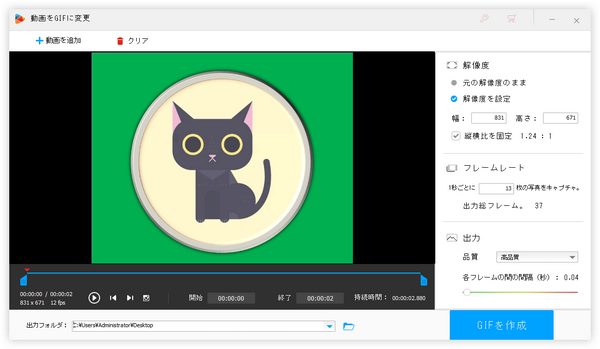
GIFアニメのスピードに関して注目すべきパラメータは二つあります。フレームレートと間隔時間です。
GIFアニメのフレームレートは動画と同じく、一秒毎に表示されるフレームの数です。フレームレートが高ければ高いほど、アニメの動きがよりスムーズに見えます。
間隔時間は理解しやすいでしょう。一枚のフレームが表示されてから次のフレームが表示されるまでの時間です。
既にお気づきかもしれませんが、フレームレートの逆数すなわち間隔時間です。例えば10fpsのGIFアニメの間隔時間は0.1秒になります。実際、フレームレートと間隔時間を一つのパラメータと見なしてもいいと思います。
で、間隔時間が短ければ短いほど、或いはフレームレートが高ければ高いほど、(フレーム総数が既に決まっている)GIFアニメのスピードが速くなります。逆に間隔時間が長いほど、フレームレートが低いほど、GIFのスピードが遅くなります。
GIFアニメのスピードを速くしたり遅くしたりするには間隔時間またはフレームレートを調整すればいいです。次にGIFアニメのスピードを変更する方法をご紹介します。
GIFアニメのスピードを変更するにはまずソフトをご利用頂けます。ここではWonderFox HD Video Converter Factory ProというWindows用のGIF変換ソフトをおすすめします。
わずかなステップだけで連番画像または動画ファイルをGIFアニメに変換できます。その際にGIFアニメの解像度や品質、間隔時間などを自由に設定できます。また、既に作成したGIFアニメを動画として読み込み、スピードなど各パラメータを再調整することもできますから、GIFのスピードを遅くしたり速くしたりできます。
また、このソフトを使って結合や切り取り、回転・反転、クロップなど、GIFアニメを動画のように編集したり、GIFをMP4などの動画に変換したりすることもできます。
YouTubeを含む1000以上のサイトから動画/音楽をダウンロード、パソコンを録画/録音などの機能も必ずお役に立てると思います。
次にこのソフトを使ってGIFのスピードを変更する手順を説明します。ご興味あれば、下のボタンをクリックしてこの強力なソフトをインストールし、無料で使ってみましょう!
①WonderFox HD Video Converter Factory Proを実行し、マウスを「GIF作成」の上に移動して「動画をGIFに変更」を選択します。
②スピード変更したいGIFアニメをインターフェースにドラッグアンドドロップしてインポートします。
③必要あれば、「解像度を設定」のチェックを付け、自由にGIFアニメの解像度を変更できます。
④ここにはフレームレートを調整するオプションがありますが、このフレームレートは出力のGIFのフレームレートではなく、元のGIFアニメから一秒毎にキャプチャするフレームの枚数を示すパラメータです。画面の左下には元のフレームレートが表示されていますから、コマ落ちを回避するために、ここで同じ値を設定してください。
⑤「品質」を高品質に設定します。
⑥間隔時間のスライダーをドラッグするだけで簡単にGIFアニメのスピードを変更できます。冒頭にも説明したように、フレームレートの逆数すなわちGIFの間隔時間ですから、右下に表示されている元のフレームレート(の逆数)を参考して出力の間隔時間を設定してください。例えば、元のGIFのフレームレートが10fps(間隔時間0.1秒)の場合、出力の間隔時間を0.05秒に設定しておけば、二倍加速のGIFを出力できます。
⑦「GIFを作成」ボタンをクリックし、スピード変更後のGIFアニメを書き出します。
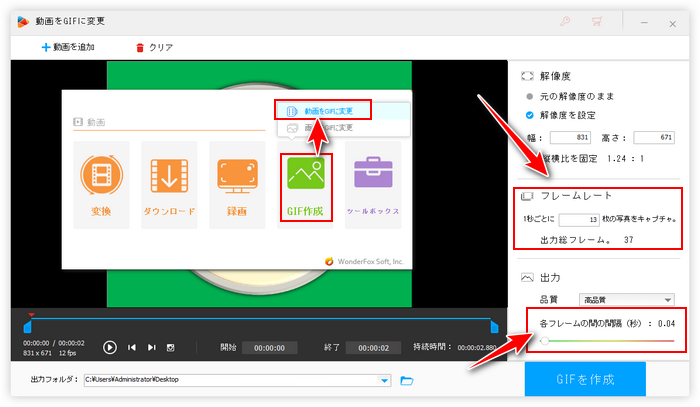
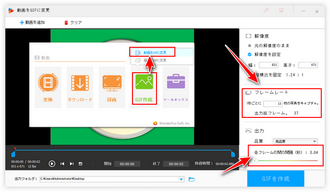
WonderFox HD Video Converter Factory Proを無料で使ってみる >>WonderFox HD Video Converter Factory Proを無料で使ってみる >>
Windows標準のClipchampアプリは動画ファイルをインポートして色々編集できる他、GIFアニメを編集の素材としてインポートすることもできます。また、GIFアニメを動画のようにスピードなどを変更することも可能です。スピード変更後のGIFアニメはGIFのまま書き出すことができますが、画質は240Pしか出力できない上、元の縦横比を維持することもできません。
ClipchampでGIFアニメのスピードを変更する手順
①Clipchampを開き、「新しいビデオを作成」ボタンをクリックします。
②「メディアのインポート」をクリックし、スピードを変更したいGIFアニメを選択します。
③インポートしたアニメをタイムラインに配置します。
④GIFアニメのトラックを選択し、右側の「速度」メニューからスピードを変更します。範囲は0.1x~16xをサポートします。
⑤「エクスポート」をクリックしてGIFを選択し、スピード変更後のGIFアニメを書き出します。


ソフトのほか、サイトを使って無料でGIFのスピードを変更することもできます。ここではASPOSEというサイトをおすすめします。変換・編集・圧縮・スピード変更など様々な動画処理ニーズに対応しています。GIFアニメを動画のように処理してから、動画またはGIFとして書き出すこともできます。利用手順は下記をご参考頂けます。
①公式ページにアクセスします。
②「ファイルをアップロードする」をクリックし、スピード変更したいGIFアニメを選択してサイトにアップロードします。
③「スピードを変更する」ドロップダウンリストからスピードの変更倍数を選択します。
④「名前を付けて保存」ドロップダウンリストからGIFを選択します。
⑤「変化する」ボタンをクリックし、サイトを使ってGIFアニメのスピードを変更します。
⑥処理が終わったら、「ダウンロード中」ボタンをクリックし、新しいGIFをパソコンに保存します。
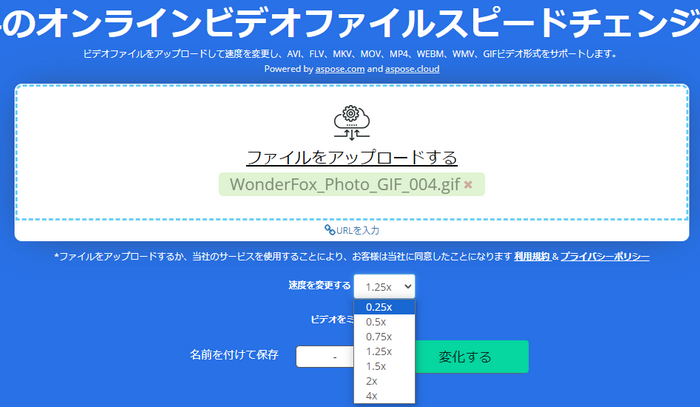
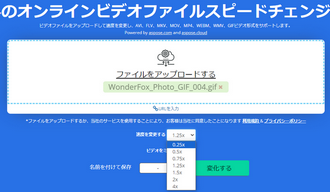
今回の記事ではGIFアニメのスピードを変更する方法についてご紹介しました。最後まで読んでくださり、どうもありがとうございました。
ClipchampとASPOSEはインストール不要で、直接GIFアニメのスピードを変更できますが、そのプロセスで著しい画質劣化が発生する場合があります。
一方、WonderFox HD Video Converter Factory Proの方は直接元のGIFからフレームを抽出し、時間間隔を変更するだけですから、画質劣化はありません。そしてスピードスピードのほか、このソフトを使って他のGIFパラメータを変更したり、GIFを作成したりすることもできます。早速インストールして無料で使ってみましょう!
利用規約 | プライバシーポリシー | ライセンスポリシー | Copyright © 2009-2025 WonderFox Soft, Inc. All Rights Reserved.